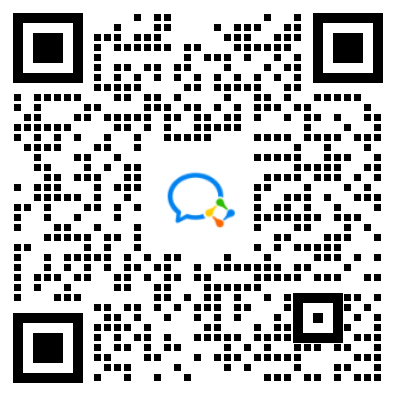MySQL的单实例因为缺少集群化部署的高可靠性,所以比较适合开发或者测试环境使用,是每个MySQL使用者的入门首选。
官网下载地址:https://dev.mysql.com/downloads/mysql/
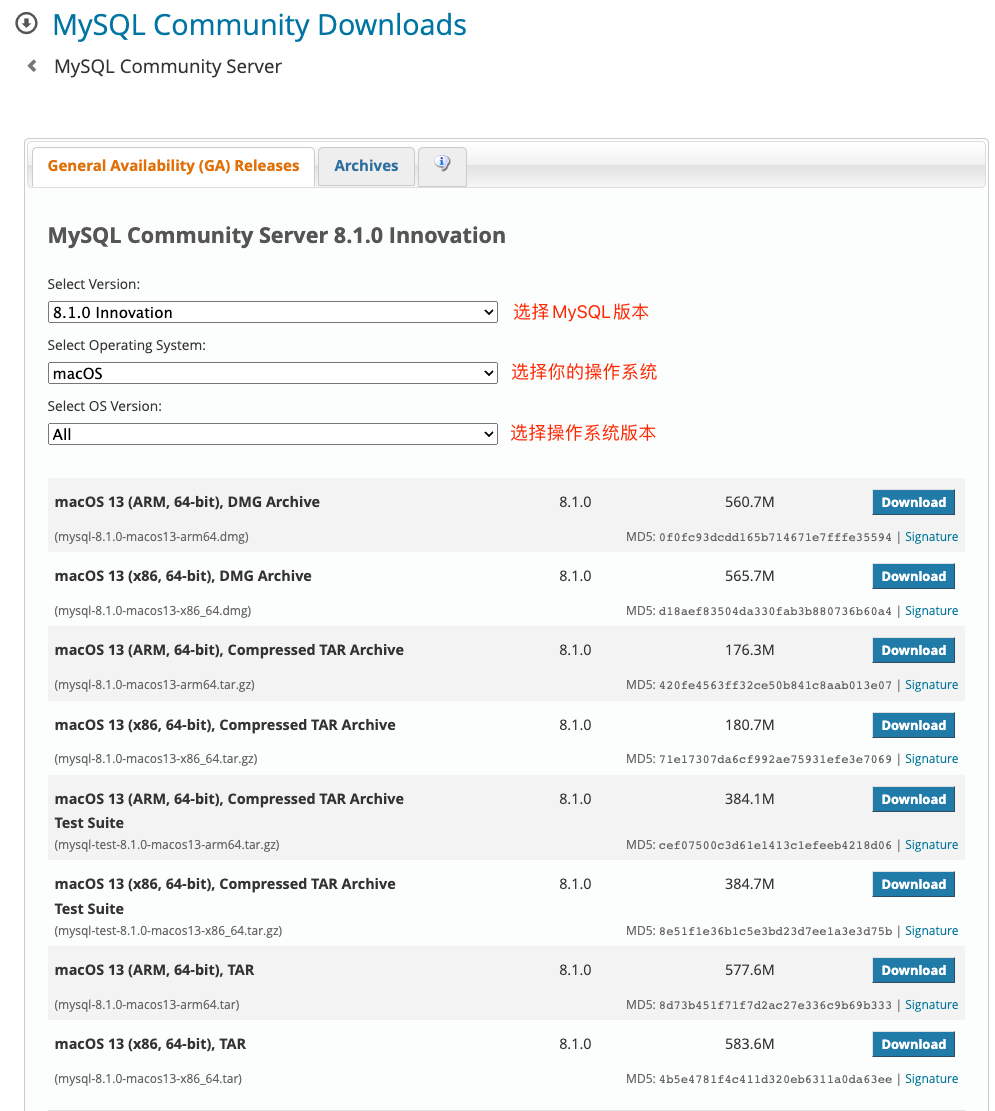
#Windows安装
从官网下载open in new window好Windows安装包之后,双击安装程序开始安装。下面以8.0安装程序为例,主要指出一些重要选项,不同版本可能会有所不同。
- 选择安装类型:Server Only
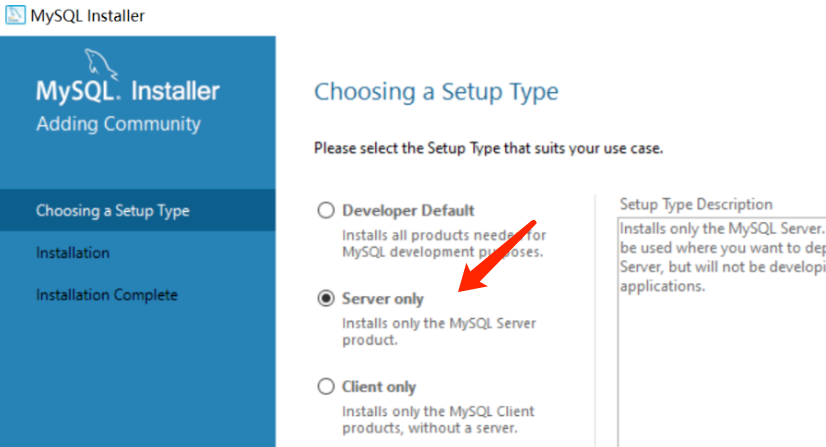
2.检查必要条件,会有相关依赖缺失而弹出安装页面,比如:Microsoft Visual C++环境的安装页面,只要点Execute去安装就可以了。
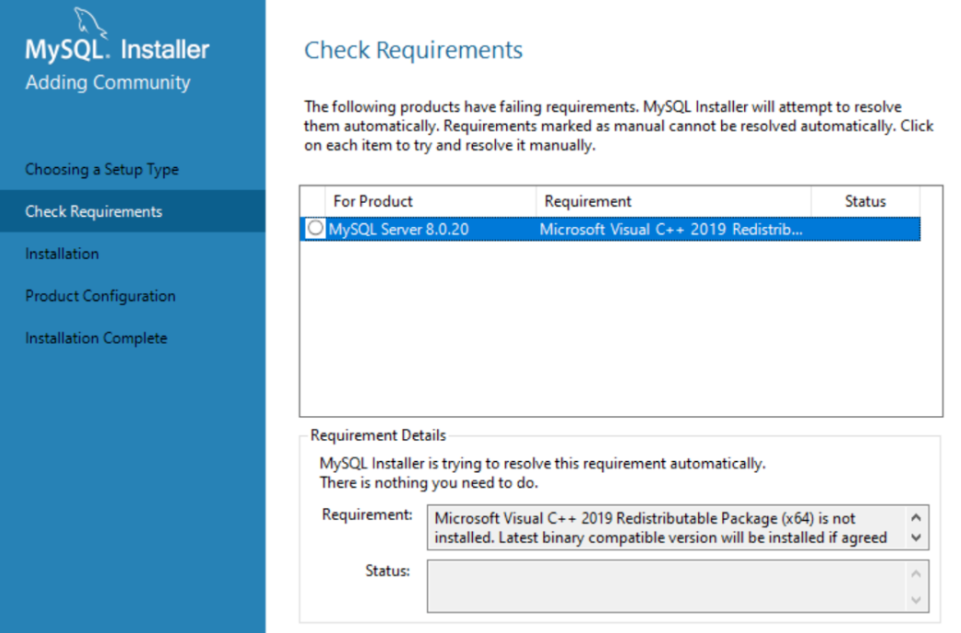
3.所有确实的依赖都安装好之后,会再次检查,这个时候点Next正式进入安装页面(如下图),然后点Execute即可
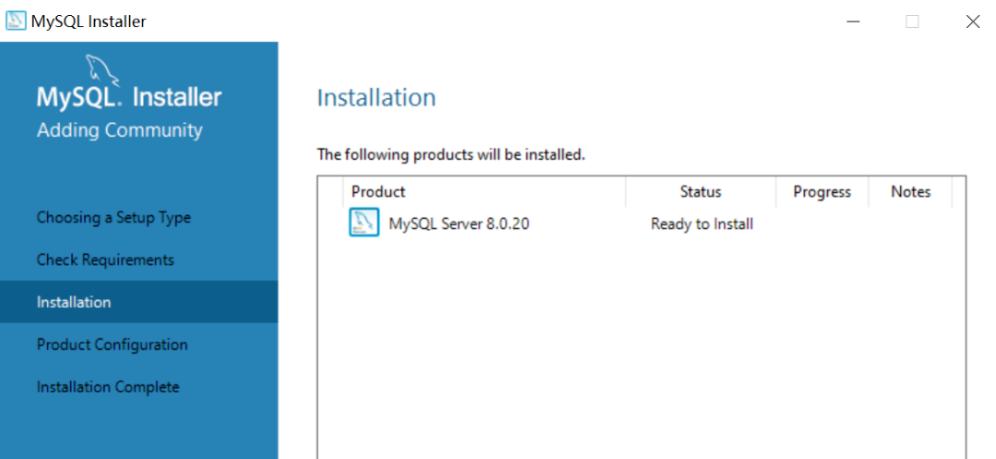
4.稍等片刻,见到如下图所示,即完成安装

5.点击Next,开始配置MySQL。第一个要配置的是高可用选项(如下图),选择Standalone MySQL Server
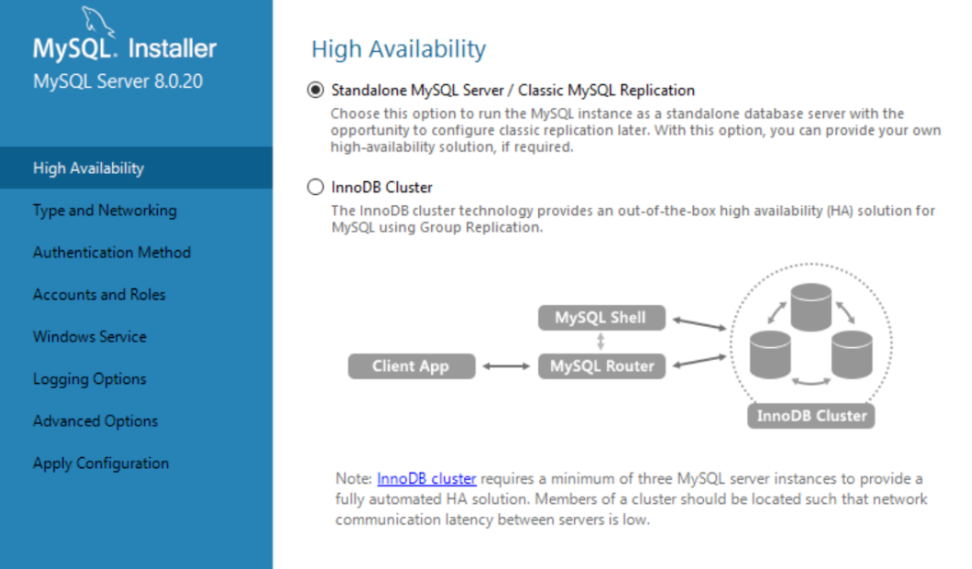
6.配置端口和网络,具体入下图所示:
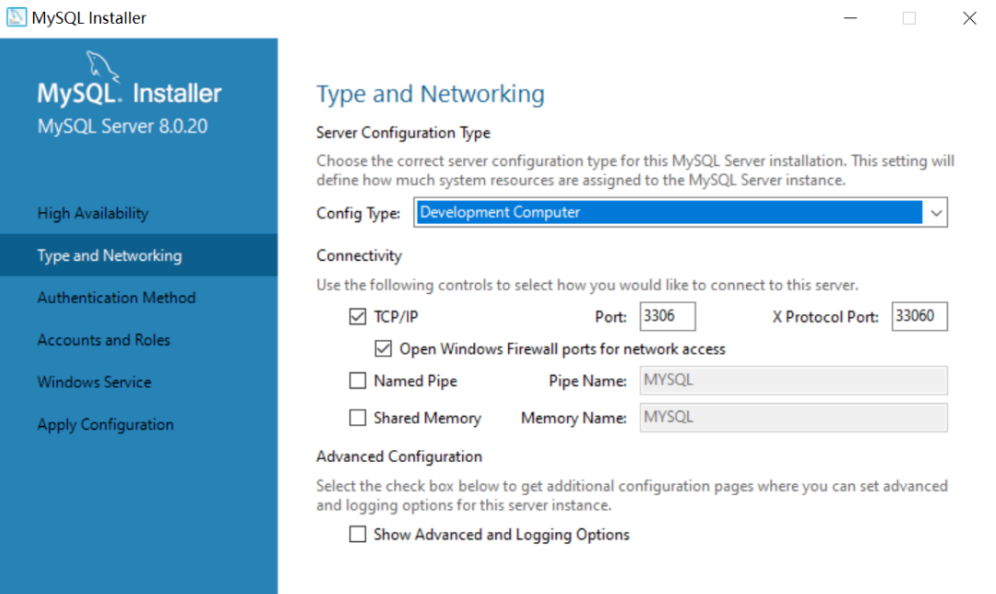
7.配置认证方式,如果要采用MySQL最新的认证方式的话就选RECOMMENDED的。如果熟悉5.x版本,还想沿用老模式的,就用下面那个。
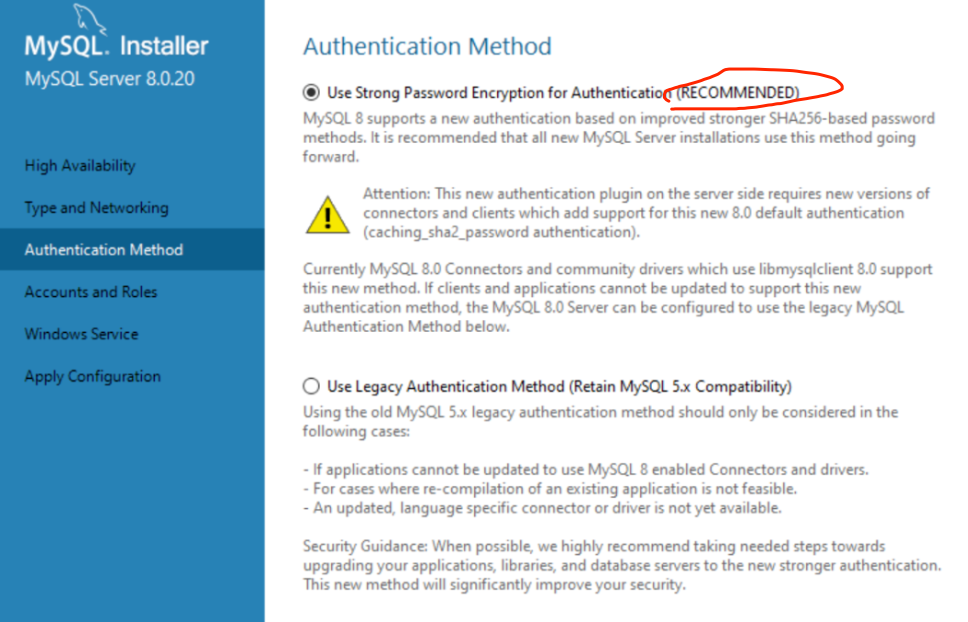
8.设置root用户的密码,根据自己情况填就可以了
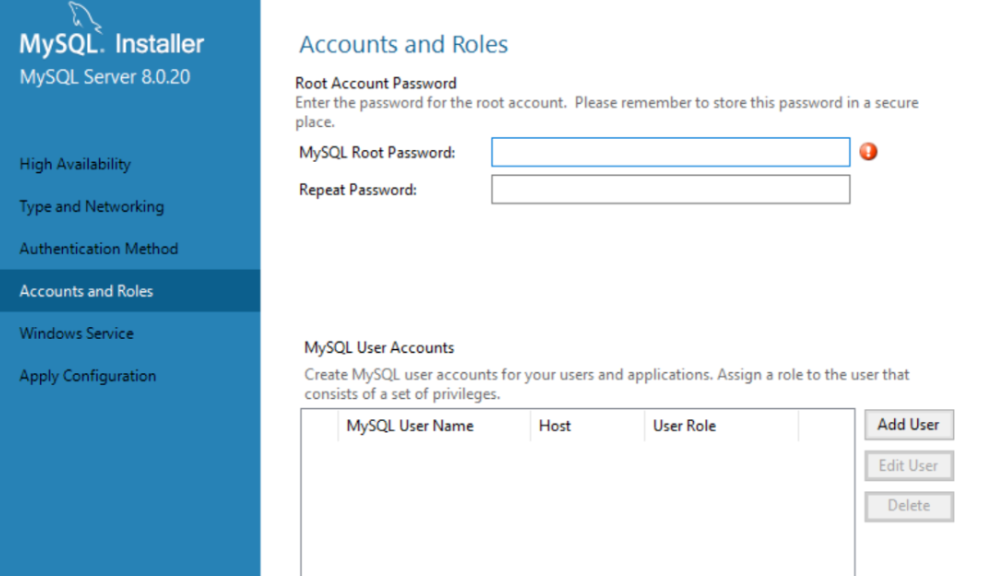
9.Windows服务注册配置,这样系统启动MySQL自动启动
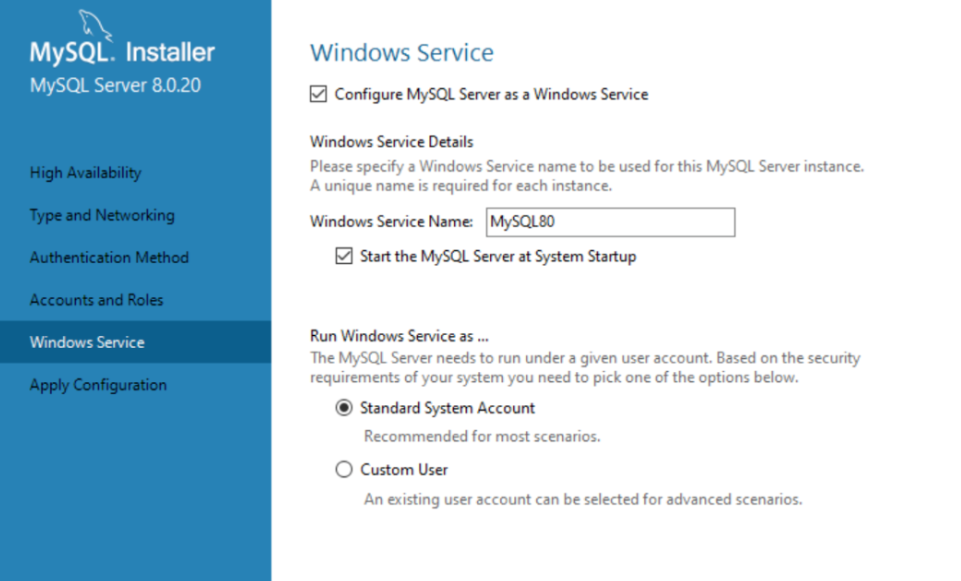
10.点击Next之后等待上述配置的执行
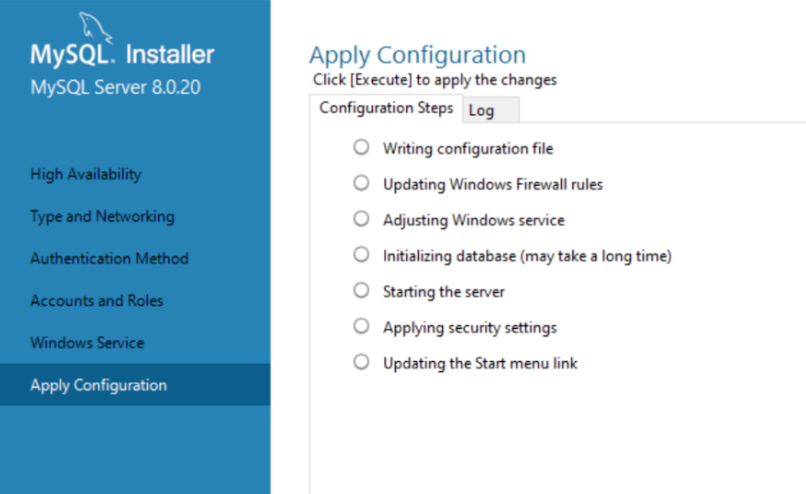
11.看到所有配置都打勾后就完成了,后面就一直点Finish和Next即可。
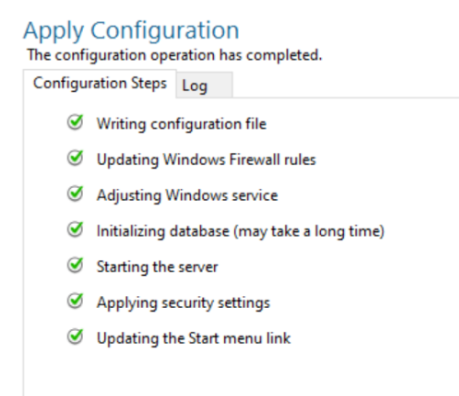
Mac安装
从官网下载open in new window好Mac安装包(注意:如果是M系芯片的机器,要选择ARM版的安装包,不然就选x64版本的安装包)之后,双击安装程序开始安装。下面以8.0安装程序为例,主要指出一些重要选项,不同版本可能会有所不同。
- 进入安装程序,点继续
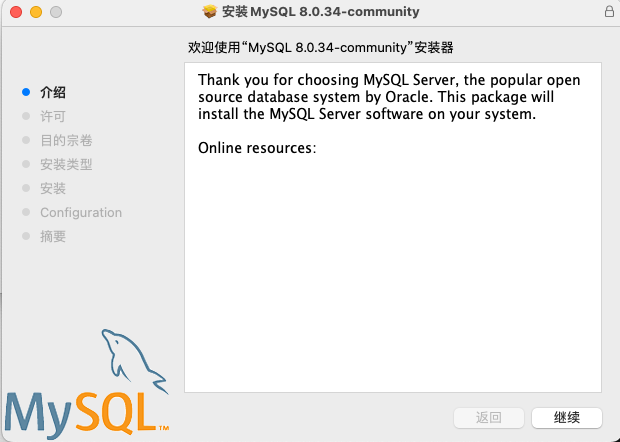
2.进入许可页面,点继续
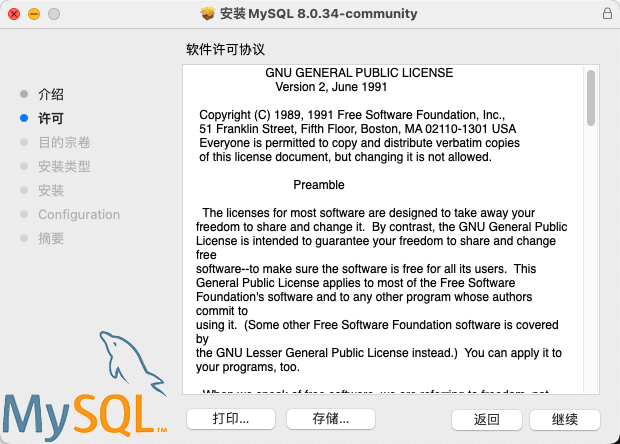
3.跳到安装类型,直接点安装
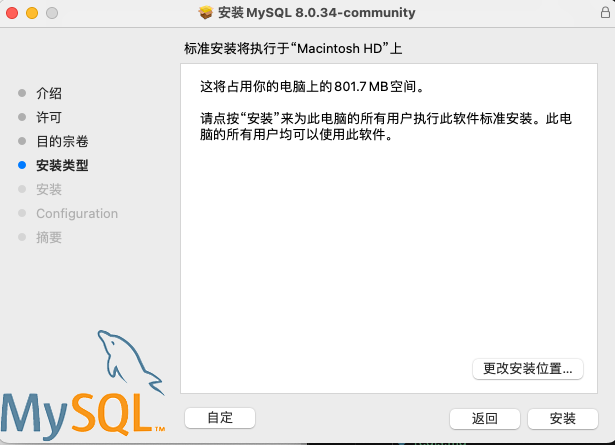
4.选择密码加密方式,根据官方推荐选第一个,点击Next
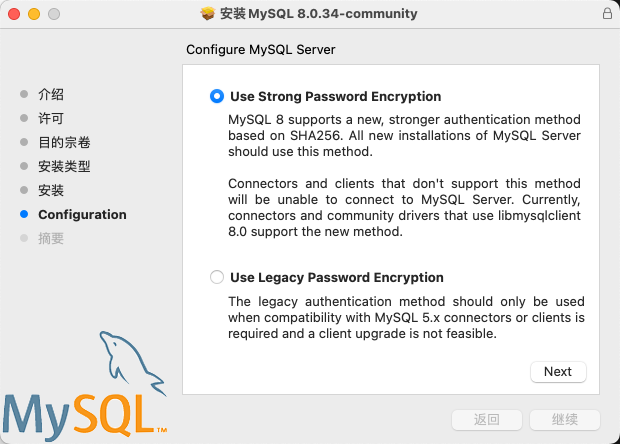
5.设置root用户的密码(至少8位)

6.完成!
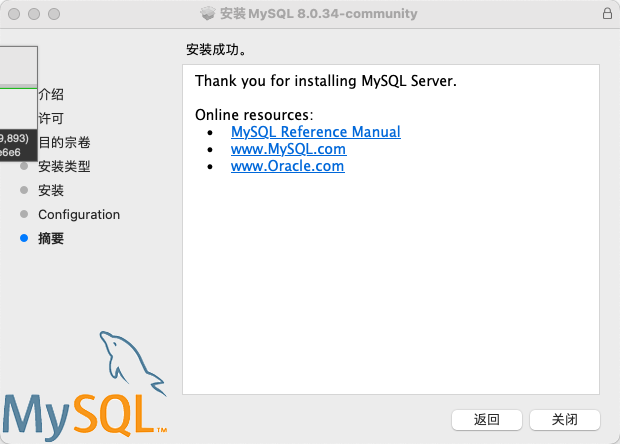
这时候再打开MacOS的设置,可以看到多了个MySQL,点击这边可以看到MySQL的可视化管理界面
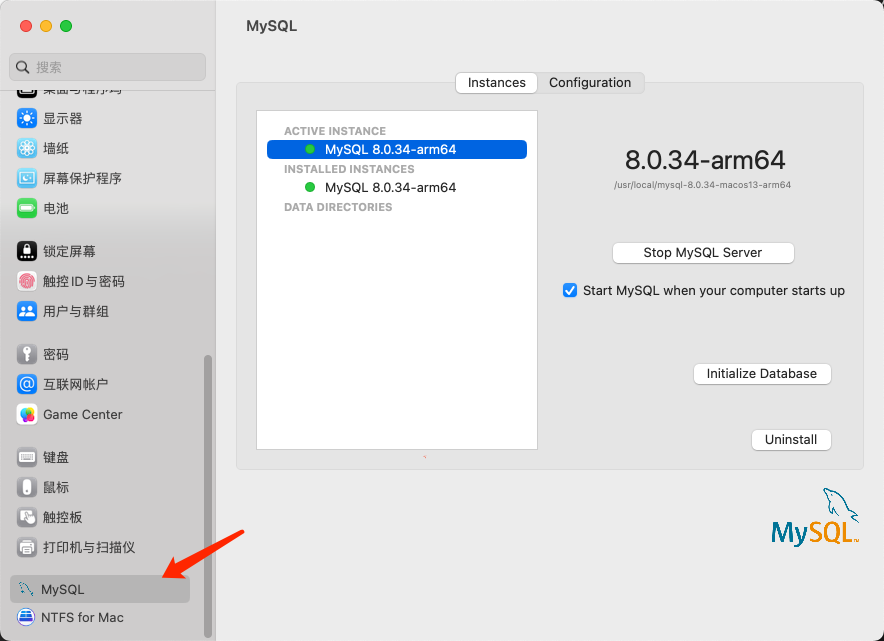
#CentOS(Yum安装)
- 安装MySQL存储库
yum -y install wget
wget https://dev.mysql.com/get/mysql80-community-release-el7-7.noarch.rpm
yum install mysql80-community-release-el7-7.noarch.rpm -y其他不同版本的存储库查看官网:https://dev.mysql.com/downloads/repo/yum/
2.安装MySQL服务端
yum install mysql-community-server3.启动MySQL
systemctl start mysqld4.设置MySQL开机自启动
systemctl enable mysqld5.查看MySQL状态
systemctl status mysqld如果安装启动正常的话,可以看到类似下面的内容:
[root@VM-4-148-centos ~]# systemctl status mysqld
● mysqld.service - MySQL Server
Loaded: loaded (/usr/lib/systemd/system/mysqld.service; enabled; vendor preset: disabled)
Active: active (running) since Thu 2023-09-21 13:55:37 CST; 1min 10s ago
Docs: man:mysqld(8)
http://dev.mysql.com/doc/refman/en/using-systemd.html
Main PID: 2501 (mysqld)
Status: "Server is operational"
CGroup: /system.slice/mysqld.service
└─2501 /usr/sbin/mysqld6.查看root用户的初始密码
grep 'password' /var/log/mysqld.log7.尝试登录,-p后面是上一步获取到的密码
mysql -uroot -p'hqOQPScus0,E'一切正常的话,可以看到如下输出:
[root@VM-4-148-centos ~]# mysql -uroot -p'hqOQPScus0,E'
mysql: [Warning] Using a password on the command line interface can be insecure.
Welcome to the MySQL monitor. Commands end with ; or \g.
Your MySQL connection id is 8
Server version: 8.0.34
Copyright (c) 2000, 2023, Oracle and/or its affiliates.
Oracle is a registered trademark of Oracle Corporation and/or its
affiliates. Other names may be trademarks of their respective
owners.
Type 'help;' or '\h' for help. Type '\c' to clear the current input statement.
mysql> 8.修改root用户密码
最后,您可以通过下面的命令重新设置root用户密码
alter user 'root'@'localhost' identified by '新密码';